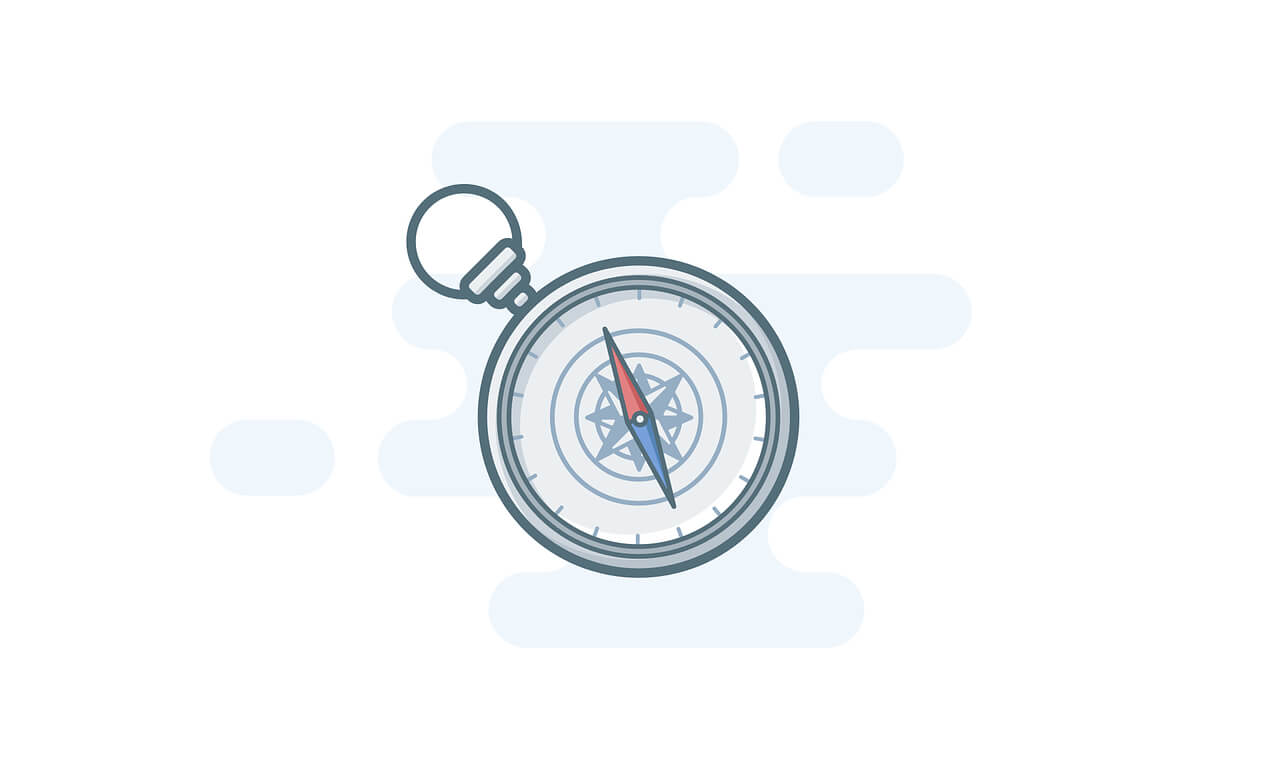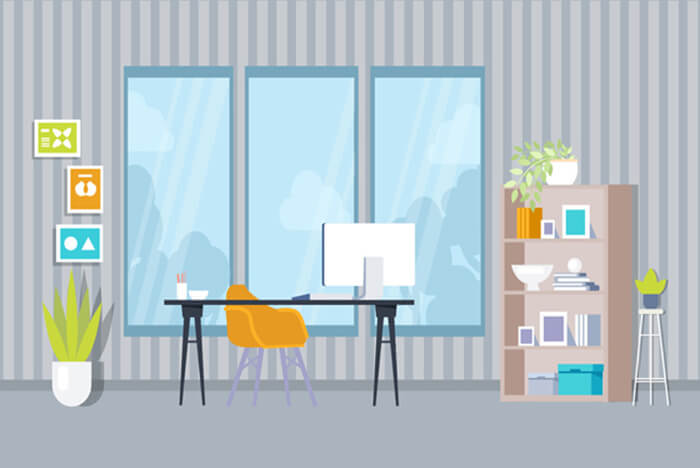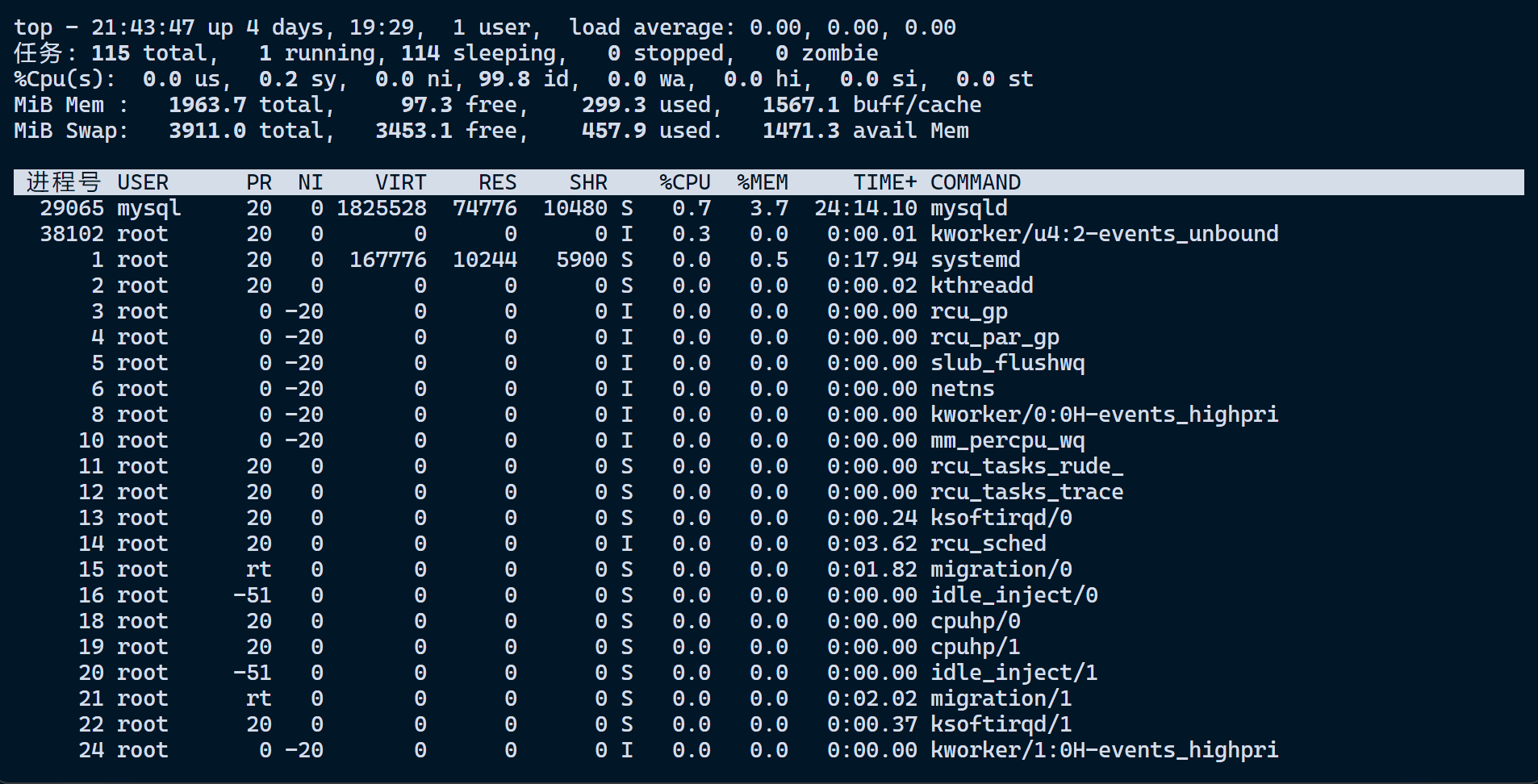搜索到
147
篇与
的结果
-
 whatis命令:关于命令的简短描述 一、命令简介whatis 命令用于查询命令、函数、文件等的基本用途,查询结果只是一句简短的描述。例如$ whatis ls ls (1) - list directory contents 返回关于 ls 命令的简短描述。这个结果实质是来自于man手册的一个章节,在较新的Linux 发行版中已经使用 man -f command 命令取代 whatis command 命令了。二、命令参数命令格式whatis [命令] 三、命令示例示例 ls命令whatis ls 输出ls (1) - list directory contents 其他命令和输出whatis mdadm mdadm (8) - manage MD devices aka Linux Software RAID whatis locate locate (1) - find files by name, quickly whatis chmod chmod (1) - change file mode bits chmod (2) - change permissions of a file whatis chgrp chgrp (1) - change group ownership whatis useradd useradd (8) - create a new user or update default new user information whatis userdel userdel (8) - delete a user account and related files whatis tar tar (1) - an archiving utility 注意:在较新的Linux 发行版中已经使用 man -f 命令 取代 whatis 命令 了。
whatis命令:关于命令的简短描述 一、命令简介whatis 命令用于查询命令、函数、文件等的基本用途,查询结果只是一句简短的描述。例如$ whatis ls ls (1) - list directory contents 返回关于 ls 命令的简短描述。这个结果实质是来自于man手册的一个章节,在较新的Linux 发行版中已经使用 man -f command 命令取代 whatis command 命令了。二、命令参数命令格式whatis [命令] 三、命令示例示例 ls命令whatis ls 输出ls (1) - list directory contents 其他命令和输出whatis mdadm mdadm (8) - manage MD devices aka Linux Software RAID whatis locate locate (1) - find files by name, quickly whatis chmod chmod (1) - change file mode bits chmod (2) - change permissions of a file whatis chgrp chgrp (1) - change group ownership whatis useradd useradd (8) - create a new user or update default new user information whatis userdel userdel (8) - delete a user account and related files whatis tar tar (1) - an archiving utility 注意:在较新的Linux 发行版中已经使用 man -f 命令 取代 whatis 命令 了。 -
 traceroute命令:路由追踪 一、命令简介traceroute 是一个常用的网络诊断工具,用于追踪数据包从源主机到目标主机所经过的路由路径,并显示每一跳的延迟。这个命令可以帮助网络管理员或用户识别网络连接中的问题所在,比如延迟过高、路由故障或者数据包丢失。二、命令参数基本用法traceroute [选项] [destination] destination 是目标主机的IP地址或域名。 常用选项 -n:直接使用IP地址,不进行域名解析。 -w:设置等待每个回复的超时时间(以秒为单位)。 -m:设置最大跳数,默认是30跳。 -q:设置探测包的个数,默认是3个。 -I:使用ICMP回显请求代替UDP数据包进行追踪。 工作原理traceroute 通过以下步骤工作: 初始化:traceroute 从源主机发送UDP数据包到目标主机,通常使用一个不可能的端口号(大于30000),以确保目标主机不会处理这些数据包。 TTL递增:每个发送的数据包的TTL(生存时间)值从1开始递增。TTL值决定了数据包在网络中可以经过的最大路由器数量。 记录路由:当数据包到达一个路由器时,TTL会减1。如果TTL减到0,路由器会丢弃这个数据包,并发送一个ICMP超时消息回源主机。traceroute 记录下这个路由器的IP地址和发送数据包与接收到ICMP超时消息之间的时间(即延迟)。 重复探测:为了得到更准确的结果,traceroute 对每个TTL值会发送多个探测包(默认是3个),并记录每个包的延迟。 到达目标:当数据包最终到达目标主机时,目标主机通常不会回复,因为使用的端口号是不可达的。不过,某些系统配置可能会响应这些数据包。 三、命令示例简单示例traceroute google.com 输出traceroute to google.com (172.217.7.238), 30 hops max, 60 byte packets 1 192.168.1.1 (192.168.1.1) 3.068 ms 2.948 ms 2.917 ms 2 10.0.0.2 (10.0.0.2) 9.846 ms 9.796 ms 9.765 ms 3 198.51.100.1 (198.51.100.1) 14.642 ms 14.615 ms 14.593 ms ... 29 172.253.63.117 (172.253.63.117) 34.974 ms 34.947 ms 34.918 ms 30 172.217.7.238 (172.217.7.238) 35.188 ms 35.162 ms 35.135 ms 每一行代表一个路由器,显示了路由器的IP地址和三个探测包的延迟时间。traceroute 是一个强大的工具,但请注意,某些网络配置可能会限制ICMP数据包的传输,这可能会影响 traceroute 的结果。在某些情况下,可以使用 traceroute 的变种 tracert(在Windows系统中)或 tracepath(在某些Linux发行版中)。在windows使用tracert www.baidu.com 输出通过最多 30 个跃点跟踪 到 www.a.shifen.com [2409:8c00:6c21:1051:0:ff:b0af:279a] 的路由: 1 * * * 请求超时。 2 1 ms 1 ms <1 毫秒 sc.10086.cn [2409:8a62:806:3170:7977:9c91:db6a:5a71] 3 3 ms 2 ms 2 ms sc.10086.cn [2409:8062:1:7::189] 4 4 ms 3 ms 3 ms sc.10086.cn [2409:8062:1:8::188] 5 4 ms 3 ms 3 ms sc.10086.cn [2409:8062:0:6::a:9f0] 6 3 ms 3 ms 3 ms sc.10086.cn [2409:8080:0:2:806:874::] 7 38 ms 38 ms 38 ms sc.10086.cn [2409:8080:0:1:107:806::] 8 40 ms 39 ms 39 ms sc.10086.cn [2409:8080:0:2:107:161:0:1] 9 40 ms 45 ms 39 ms sc.10086.cn [2409:8000:3004:7::1] 10 40 ms 40 ms 41 ms sc.10086.cn [2409:8000:3018:3::] 11 41 ms 41 ms 43 ms sc.10086.cn [2409:8c00:6c20:9::1] 12 47 ms 42 ms 42 ms 240c:4001:1010::eb2:ec2:2 13 47 ms 43 ms 42 ms 240c:4001:1010::eb1:eb2:4 14 42 ms 41 ms 41 ms 240c:4051:1102:100:0:ef1:eb1:2 15 44 ms 42 ms 42 ms 240c:4051:1102:100:0:8:ef1:2 16 40 ms 40 ms 39 ms sc.10086.cn [2409:8c00:6c21:1051:0:ff:b0af:279a] 跟踪完成。
traceroute命令:路由追踪 一、命令简介traceroute 是一个常用的网络诊断工具,用于追踪数据包从源主机到目标主机所经过的路由路径,并显示每一跳的延迟。这个命令可以帮助网络管理员或用户识别网络连接中的问题所在,比如延迟过高、路由故障或者数据包丢失。二、命令参数基本用法traceroute [选项] [destination] destination 是目标主机的IP地址或域名。 常用选项 -n:直接使用IP地址,不进行域名解析。 -w:设置等待每个回复的超时时间(以秒为单位)。 -m:设置最大跳数,默认是30跳。 -q:设置探测包的个数,默认是3个。 -I:使用ICMP回显请求代替UDP数据包进行追踪。 工作原理traceroute 通过以下步骤工作: 初始化:traceroute 从源主机发送UDP数据包到目标主机,通常使用一个不可能的端口号(大于30000),以确保目标主机不会处理这些数据包。 TTL递增:每个发送的数据包的TTL(生存时间)值从1开始递增。TTL值决定了数据包在网络中可以经过的最大路由器数量。 记录路由:当数据包到达一个路由器时,TTL会减1。如果TTL减到0,路由器会丢弃这个数据包,并发送一个ICMP超时消息回源主机。traceroute 记录下这个路由器的IP地址和发送数据包与接收到ICMP超时消息之间的时间(即延迟)。 重复探测:为了得到更准确的结果,traceroute 对每个TTL值会发送多个探测包(默认是3个),并记录每个包的延迟。 到达目标:当数据包最终到达目标主机时,目标主机通常不会回复,因为使用的端口号是不可达的。不过,某些系统配置可能会响应这些数据包。 三、命令示例简单示例traceroute google.com 输出traceroute to google.com (172.217.7.238), 30 hops max, 60 byte packets 1 192.168.1.1 (192.168.1.1) 3.068 ms 2.948 ms 2.917 ms 2 10.0.0.2 (10.0.0.2) 9.846 ms 9.796 ms 9.765 ms 3 198.51.100.1 (198.51.100.1) 14.642 ms 14.615 ms 14.593 ms ... 29 172.253.63.117 (172.253.63.117) 34.974 ms 34.947 ms 34.918 ms 30 172.217.7.238 (172.217.7.238) 35.188 ms 35.162 ms 35.135 ms 每一行代表一个路由器,显示了路由器的IP地址和三个探测包的延迟时间。traceroute 是一个强大的工具,但请注意,某些网络配置可能会限制ICMP数据包的传输,这可能会影响 traceroute 的结果。在某些情况下,可以使用 traceroute 的变种 tracert(在Windows系统中)或 tracepath(在某些Linux发行版中)。在windows使用tracert www.baidu.com 输出通过最多 30 个跃点跟踪 到 www.a.shifen.com [2409:8c00:6c21:1051:0:ff:b0af:279a] 的路由: 1 * * * 请求超时。 2 1 ms 1 ms <1 毫秒 sc.10086.cn [2409:8a62:806:3170:7977:9c91:db6a:5a71] 3 3 ms 2 ms 2 ms sc.10086.cn [2409:8062:1:7::189] 4 4 ms 3 ms 3 ms sc.10086.cn [2409:8062:1:8::188] 5 4 ms 3 ms 3 ms sc.10086.cn [2409:8062:0:6::a:9f0] 6 3 ms 3 ms 3 ms sc.10086.cn [2409:8080:0:2:806:874::] 7 38 ms 38 ms 38 ms sc.10086.cn [2409:8080:0:1:107:806::] 8 40 ms 39 ms 39 ms sc.10086.cn [2409:8080:0:2:107:161:0:1] 9 40 ms 45 ms 39 ms sc.10086.cn [2409:8000:3004:7::1] 10 40 ms 40 ms 41 ms sc.10086.cn [2409:8000:3018:3::] 11 41 ms 41 ms 43 ms sc.10086.cn [2409:8c00:6c20:9::1] 12 47 ms 42 ms 42 ms 240c:4001:1010::eb2:ec2:2 13 47 ms 43 ms 42 ms 240c:4001:1010::eb1:eb2:4 14 42 ms 41 ms 41 ms 240c:4051:1102:100:0:ef1:eb1:2 15 44 ms 42 ms 42 ms 240c:4051:1102:100:0:8:ef1:2 16 40 ms 40 ms 39 ms sc.10086.cn [2409:8c00:6c21:1051:0:ff:b0af:279a] 跟踪完成。 -
 tr命令:替换文本中的字符 一、命令简介tr 命令用于转换或删除文件中的字符。它可以从标准输入中读取数据,对数据进行字符替换、删除或压缩,并将结果输出到标准输出。二、命令参数格式tr [选项] [集合1] [集合2] 选项和参数 -c: 指定 集合 1 的补集。 -d: 删除 集合 1 中所有字符。 -s: 压缩 集合 1 中重复的字符。 -t: 指定转换时使用的字符集。 -u: 将 集合 1 中的小写字母转换为大写字母。 - : 用于指定字符范围,如 [a-z] 表示所有小写字母。 --help: 显示帮助信息。 --version: 显示版本信息。 三、命令示例示例 1:替换字符将输入中的所有小写字母转换为对应的大写字母。echo "hello world" | tr 'a-z' 'A-Z' 输出:HELLO WORLD 示例 2:删除字符从输入中删除所有数字。echo "Hello 123 World 456" | tr -d '0-9' 输出:Hello World 示例 3:压缩重复字符将输入中连续的重复字符压缩为一个字符。echo "aaabbbccc" | tr -s 'a-z' 输出:abc 示例 4:使用字符类删除输入中的所有空白字符(包括空格、制表符和换行符)。echo -e "Hello World\n\n" | tr -d '[:space:]' 输出:HelloWorld 输出比平时少一个换行符示例 5:使用集合操作删除输入中的所有字母和数字。echo "你好世界Hello123World" | tr -d '[:alnum:]' 输出: 你好世界 示例 6:替换集合将所有小写字母 a 替换为大写字母 A,将所有小写字母 b 替换为大写字母 B。echo "aabbcc" | tr 'ab' 'AB' 输出:AABBcc 示例 7:使用文件将文件 file.txt 中的所有小写字母转换为大写字母,并将结果保存到 file.upper.txt。tr 'a-z' 'A-Z' < file.txt > file.upper.txt file.txt 和 file.upper.txt 内容 Hello World. 你好世界。 #file.upper.txt HELLO WORLD. 你好世界。 这些示例展示了 tr 命令的一些基本用法。tr 命令非常灵活,可以用于各种文本处理任务。4.注意事项 tr 只能在单个字符级别上进行操作,它不支持正则表达式。 tr 命令是基于字符的,不支持处理多字节字符,因此在处理 Unicode 字符时可能会出现问题。 在使用字符范围时,确保范围的正确性,否则可能产生意外的结果。 注意 tr 命令通常是用来处理文本数据,对于二进制数据的处理可能会导致意料之外的结果。 如果要保存处理的结果,只需要将输出重定位到文件。
tr命令:替换文本中的字符 一、命令简介tr 命令用于转换或删除文件中的字符。它可以从标准输入中读取数据,对数据进行字符替换、删除或压缩,并将结果输出到标准输出。二、命令参数格式tr [选项] [集合1] [集合2] 选项和参数 -c: 指定 集合 1 的补集。 -d: 删除 集合 1 中所有字符。 -s: 压缩 集合 1 中重复的字符。 -t: 指定转换时使用的字符集。 -u: 将 集合 1 中的小写字母转换为大写字母。 - : 用于指定字符范围,如 [a-z] 表示所有小写字母。 --help: 显示帮助信息。 --version: 显示版本信息。 三、命令示例示例 1:替换字符将输入中的所有小写字母转换为对应的大写字母。echo "hello world" | tr 'a-z' 'A-Z' 输出:HELLO WORLD 示例 2:删除字符从输入中删除所有数字。echo "Hello 123 World 456" | tr -d '0-9' 输出:Hello World 示例 3:压缩重复字符将输入中连续的重复字符压缩为一个字符。echo "aaabbbccc" | tr -s 'a-z' 输出:abc 示例 4:使用字符类删除输入中的所有空白字符(包括空格、制表符和换行符)。echo -e "Hello World\n\n" | tr -d '[:space:]' 输出:HelloWorld 输出比平时少一个换行符示例 5:使用集合操作删除输入中的所有字母和数字。echo "你好世界Hello123World" | tr -d '[:alnum:]' 输出: 你好世界 示例 6:替换集合将所有小写字母 a 替换为大写字母 A,将所有小写字母 b 替换为大写字母 B。echo "aabbcc" | tr 'ab' 'AB' 输出:AABBcc 示例 7:使用文件将文件 file.txt 中的所有小写字母转换为大写字母,并将结果保存到 file.upper.txt。tr 'a-z' 'A-Z' < file.txt > file.upper.txt file.txt 和 file.upper.txt 内容 Hello World. 你好世界。 #file.upper.txt HELLO WORLD. 你好世界。 这些示例展示了 tr 命令的一些基本用法。tr 命令非常灵活,可以用于各种文本处理任务。4.注意事项 tr 只能在单个字符级别上进行操作,它不支持正则表达式。 tr 命令是基于字符的,不支持处理多字节字符,因此在处理 Unicode 字符时可能会出现问题。 在使用字符范围时,确保范围的正确性,否则可能产生意外的结果。 注意 tr 命令通常是用来处理文本数据,对于二进制数据的处理可能会导致意料之外的结果。 如果要保存处理的结果,只需要将输出重定位到文件。 -
 touch命令:创建文件,更新时间戳 一、命令简介touch 命令在 Linux 和其他类 Unix 系统中用于创建空白文件或者更新已存在文件的时间戳。如果指定的文件不存在,touch 命令会创建一个空白文件;如果文件已经存在,touch 命令会更新文件的访问时间和修改时间,如果文件不存在,则会创建一个空文件。二、命令参数基本语法:touch [option] filename filename:要创建或更新时间戳的文件名。 常用选项: -a:只更新访问时间。 -m:只更新修改时间。 -c:不创建任何文件。 -d:指定时间戳而不是当前时间。 三、命令示例 创建一个新的空白文件:touch file.txt 创建文件后,使用 ls -l 命令查看修改时间,ls -lu命令查看访问时间。 更新现有文件的访问和修改时间:touch file.txt 只更新访问时间:touch -a file.txt 因为只修改了一个时间,所以现在两个时间不一样了。 只更新修改时间:touch -m file.txt 使用 -d 选项指定特定时间戳:touch -d "2023-01-01 12:05:00" file.txt 修改前ls的输出是这样的#命令 ls -l file.txt #输出 -rw-rw-r-- 1 soulio soulio 0 9月 29 23:46 file.txt 修改后,不显示小时和分钟了#命令 ls -l file.txt #输出 -rw-rw-r-- 1 soulio soulio 0 1月 1 2023 file.txt 强制显示#命令 ls -l --time-style=long-iso file.txt #输出 -rw-rw-r-- 1 soulio soulio 0 2023-01-01 12:05 file.txt touch 命令在日常工作中非常常用,特别是在需要创建空白文件或者更新文件时间戳时。它可以帮助你管理文件的访问和修改时间,也可以用来触发文件相关的操作,比如编译程序时确保源文件比目标文件新。
touch命令:创建文件,更新时间戳 一、命令简介touch 命令在 Linux 和其他类 Unix 系统中用于创建空白文件或者更新已存在文件的时间戳。如果指定的文件不存在,touch 命令会创建一个空白文件;如果文件已经存在,touch 命令会更新文件的访问时间和修改时间,如果文件不存在,则会创建一个空文件。二、命令参数基本语法:touch [option] filename filename:要创建或更新时间戳的文件名。 常用选项: -a:只更新访问时间。 -m:只更新修改时间。 -c:不创建任何文件。 -d:指定时间戳而不是当前时间。 三、命令示例 创建一个新的空白文件:touch file.txt 创建文件后,使用 ls -l 命令查看修改时间,ls -lu命令查看访问时间。 更新现有文件的访问和修改时间:touch file.txt 只更新访问时间:touch -a file.txt 因为只修改了一个时间,所以现在两个时间不一样了。 只更新修改时间:touch -m file.txt 使用 -d 选项指定特定时间戳:touch -d "2023-01-01 12:05:00" file.txt 修改前ls的输出是这样的#命令 ls -l file.txt #输出 -rw-rw-r-- 1 soulio soulio 0 9月 29 23:46 file.txt 修改后,不显示小时和分钟了#命令 ls -l file.txt #输出 -rw-rw-r-- 1 soulio soulio 0 1月 1 2023 file.txt 强制显示#命令 ls -l --time-style=long-iso file.txt #输出 -rw-rw-r-- 1 soulio soulio 0 2023-01-01 12:05 file.txt touch 命令在日常工作中非常常用,特别是在需要创建空白文件或者更新文件时间戳时。它可以帮助你管理文件的访问和修改时间,也可以用来触发文件相关的操作,比如编译程序时确保源文件比目标文件新。 -
 top命令: 一、命令简介top 命令是一个非常常用的实时系统监控工具。它提供了动态的、交互式的实时视图。主要功能 显示系统当前的进程和资源使用情况。 可以按照 CPU 使用率、内存使用量、运行时间等多种属性对进程进行排序。 实时更新,默认每隔 3 秒更新一次。 允许用户交互,进行排序、杀死进程等操作。 二、命令参数命令格式top [选项] 常用选项 -d <秒数>:设置 top 命令的刷新时间间隔。 -n <次数>:设置 top 命令运行的次数后自动退出。 -p <进程ID>:仅显示指定进程 ID 的信息。 -u <用户名>:仅显示指定用户名的进程信息。 -b: 批处理模式,适用于将输出重定向到文件或通过管道传递给其他命令。 交互命令在 top 运行时,你可以输入以下交互命令: h: 显示帮助菜单。 k: 杀死一个进程。 q: 退出 top。 r: 设置进程的 CPU 优先级(renice)。 s: 改变更新间隔时间。 f: 字段管理,可以添加或移除显示的字段。 o: 改变显示字段的排序。 <空格>: 立即刷新。 1: 显示所有 CPU 的负载。 top 命令输出top 的输出分为几个部分: 统计信息区:前五行是系统整体统计信息,包括: uptime: 系统运行时间和空闲时间。 tasks: 总进程数、运行进程数、睡眠进程数、停止进程数、僵尸进程数。 %Cpu(s): CPU 使用率,包括用户、系统、空闲、等待等。 KiB Mem: 物理内存总量、已使用、空闲、缓冲/缓存。 KiB Swap: 交换空间总量、已使用、空闲、缓冲/缓存。 进程列表:以下是进程列表的默认字段: PID: 进程 ID。 USER: 进程所有者的用户名。 PR: 进程优先级。 NI: 进程的 nice 值。 VIRT: 进程使用的虚拟内存总量。 RES: 进程使用的未被换出的物理内存大小。 SHR: 进程使用的共享内存大小。 %CPU: 进程使用的 CPU 时间百分比。 %MEM: 进程使用的物理内存百分比。 TIME+: 进程运行的总时间。 COMMAND: 进程的命令名。 三、命令示例1 基本使用打开 top 命令,查看系统的实时进程和资源使用情况。top 2 设置刷新时间间隔设置 top 命令每 3 秒刷新一次屏幕。top -d 3 3 指定运行次数后自动退出让 top 命令运行两次后自动退出。top -n 2 4 显示完整命令行在 top 命令中显示每个进程的完整命令行,而不是截断显示。top -c 5 以批处理模式运行以批处理模式运行 top,可以直接将输出重定向到文件或通过管道传递给其他命令。top -b 6 监视特定进程只显示进程 ID 为 139 的进程信息。top -p 139 7 按 CPU 使用率排序在 top 运行时,按 P 键可以按 CPU 使用率对进程进行排序。8 按内存使用率排序在 top 运行时,按 M 键可以按内存使用率对进程进行排序。9 终止进程在 top 运行时,按小写 k 键,然后输入进程 ID,可以发送信号给指定进程(通常用来杀死进程)。10 调整进程优先级在 top 运行时,按 r 键,然后输入进程 ID 和新的 nice 值,可以调整进程的优先级。这些示例可以帮助你更好地理解和使用 top 命令来监控和管理 Linux 系统的进程和资源。相关命令:top 命令的输出十分朴素,推荐使用 htop 命令获得更好的体验。下一篇:htop 命令
top命令: 一、命令简介top 命令是一个非常常用的实时系统监控工具。它提供了动态的、交互式的实时视图。主要功能 显示系统当前的进程和资源使用情况。 可以按照 CPU 使用率、内存使用量、运行时间等多种属性对进程进行排序。 实时更新,默认每隔 3 秒更新一次。 允许用户交互,进行排序、杀死进程等操作。 二、命令参数命令格式top [选项] 常用选项 -d <秒数>:设置 top 命令的刷新时间间隔。 -n <次数>:设置 top 命令运行的次数后自动退出。 -p <进程ID>:仅显示指定进程 ID 的信息。 -u <用户名>:仅显示指定用户名的进程信息。 -b: 批处理模式,适用于将输出重定向到文件或通过管道传递给其他命令。 交互命令在 top 运行时,你可以输入以下交互命令: h: 显示帮助菜单。 k: 杀死一个进程。 q: 退出 top。 r: 设置进程的 CPU 优先级(renice)。 s: 改变更新间隔时间。 f: 字段管理,可以添加或移除显示的字段。 o: 改变显示字段的排序。 <空格>: 立即刷新。 1: 显示所有 CPU 的负载。 top 命令输出top 的输出分为几个部分: 统计信息区:前五行是系统整体统计信息,包括: uptime: 系统运行时间和空闲时间。 tasks: 总进程数、运行进程数、睡眠进程数、停止进程数、僵尸进程数。 %Cpu(s): CPU 使用率,包括用户、系统、空闲、等待等。 KiB Mem: 物理内存总量、已使用、空闲、缓冲/缓存。 KiB Swap: 交换空间总量、已使用、空闲、缓冲/缓存。 进程列表:以下是进程列表的默认字段: PID: 进程 ID。 USER: 进程所有者的用户名。 PR: 进程优先级。 NI: 进程的 nice 值。 VIRT: 进程使用的虚拟内存总量。 RES: 进程使用的未被换出的物理内存大小。 SHR: 进程使用的共享内存大小。 %CPU: 进程使用的 CPU 时间百分比。 %MEM: 进程使用的物理内存百分比。 TIME+: 进程运行的总时间。 COMMAND: 进程的命令名。 三、命令示例1 基本使用打开 top 命令,查看系统的实时进程和资源使用情况。top 2 设置刷新时间间隔设置 top 命令每 3 秒刷新一次屏幕。top -d 3 3 指定运行次数后自动退出让 top 命令运行两次后自动退出。top -n 2 4 显示完整命令行在 top 命令中显示每个进程的完整命令行,而不是截断显示。top -c 5 以批处理模式运行以批处理模式运行 top,可以直接将输出重定向到文件或通过管道传递给其他命令。top -b 6 监视特定进程只显示进程 ID 为 139 的进程信息。top -p 139 7 按 CPU 使用率排序在 top 运行时,按 P 键可以按 CPU 使用率对进程进行排序。8 按内存使用率排序在 top 运行时,按 M 键可以按内存使用率对进程进行排序。9 终止进程在 top 运行时,按小写 k 键,然后输入进程 ID,可以发送信号给指定进程(通常用来杀死进程)。10 调整进程优先级在 top 运行时,按 r 键,然后输入进程 ID 和新的 nice 值,可以调整进程的优先级。这些示例可以帮助你更好地理解和使用 top 命令来监控和管理 Linux 系统的进程和资源。相关命令:top 命令的输出十分朴素,推荐使用 htop 命令获得更好的体验。下一篇:htop 命令